Pacote PygoBject Applications and Programs como “.Pacote Deb ”para o Linux Desktop - Parte 4

- 2560
- 134
- Maurice Champlin
Continuamos o PygoBject Série de programação com você na área de trabalho do Linux, no 4º Parte da série Vamos explicar como empacotar os programas e aplicativos que criamos para a área de trabalho do Linux usando o PygoBject como um pacote Debian.
 Aplicativos de embalagem como pacote Deb
Aplicativos de embalagem como pacote Deb Pacotes Debian (.Deb) são o formato mais usado para instalar programas no Linux, o “dpkg”Sistema que lida com .Deb Pacotes é o padrão em todas as distribuições Linux baseadas em Debian, como Ubuntu e Linux Mint. É por isso que explicaremos apenas como empacotar nossos programas para o Debian.
Crie um pacote Debian a partir de seus aplicativos PygoBject
Primeiro, você deve ter algum conhecimento básico sobre a criação de pacotes do Debian, este guia a seguir o ajudará muito.
- Introdução à embalagem Debian
Em resumo, se você tem um projeto chamado “Myprogram”Ele deve conter os seguintes arquivos e pastas para que você possa empacotá -lo.
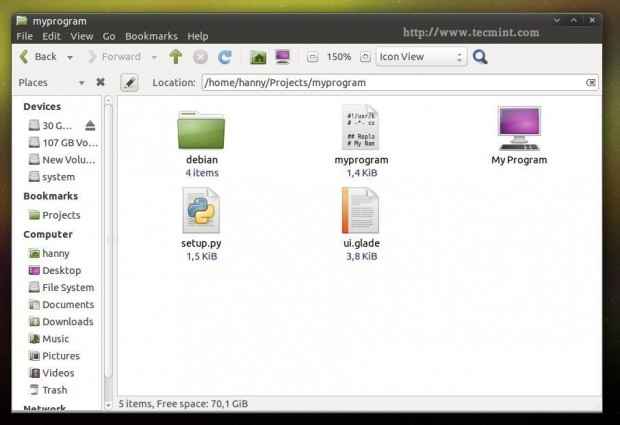 Crie o pacote Deb
Crie o pacote Deb - Debian (Pasta): Esta pasta inclui todas as informações sobre o pacote Debian dividido em muitos subfiles.
- po (Pasta): A pasta PO inclui os arquivos de tradução do programa (vamos explicar na Parte 5).
- Myprogram (Arquivo): este é o arquivo python que criamos usando o pygobject, é o arquivo principal do projeto.
- Ui.brilho (Arquivo): o arquivo de interface gráfica do usuário… se você criou a interface do aplicativo usando a glade, você deve incluir este arquivo em
seu projecto. - BMYPROGRAM.Área de Trabalho (Arquivo): Este é o arquivo responsável por mostrar o aplicativo no menu Aplicativos.
- configurar.py (Arquivo): Este arquivo é responsável por instalar qualquer programa Python no sistema local, é muito importante em qualquer programa Python, também tem muitas outras maneiras de uso.
Claro ... existem muitos outros arquivos e pastas que você pode incluir em seu projeto (na verdade você pode incluir o que quiser), mas esses são os básicos.
Agora, vamos começar a embalar um projeto. Crie uma nova pasta chamada “Myprogram”, Crie um arquivo chamado“Myprogram”E adicione o seguinte código a ele.
#!/usr/bin/python #-*-codificação: utf-8-*-## Substitua seu nome e e-mail. # O meu nome <[email protected]> ## aqui você deve adicionar a licença do arquivo, substitua "myprogram" pelo nome do seu programa. # Licença: # myProgram é software livre: você pode redistribuí -lo e/ou modificá -lo nos termos da licença pública geral da GNU, conforme publicado pela # The Free Software Foundation, versão 3 da licença ou # (na sua opção ) Qualquer versão posterior. # # Myprogram é distribuído na esperança de que seja útil, #, mas sem qualquer garantia; Sem sequer a garantia implícita de # comercialização ou aptidão para um propósito específico. Veja a licença pública geral # GNU para obter mais detalhes. # # Você deveria ter recebido uma cópia do GNU Geral Public License # junto com o MyProgram. Se não, veja . de gi.Manipulador de classe de importação de importação do repositório GTK: def openterminal (self, botão): ## Quando o usuário clica no primeiro botão, o terminal será aberto. OS.System ("X-terminal-emulador") def Closeprogram (self, botão): GTK.main_quit () # nada de novo aqui ... acabamos de importar a 'ui.Arquivo Glade '. construtor = gtk.Construtor () construtor.add_from_file ("/usr/lib/myProgram/ui.glade ") construtor.Connect_signals (Handler ()) Window = Builder.Janela get_object ("Window1").Connect ("Delete-Event", GTK.main_quit) janela.show_all () gtk.principal() Criar uma Ui.brilho Arquive e preencha com este código.
FALSO MY MEU CENTRO DE PROGRAMA CENTRO APLICAÇÕES-UTILIDADES VERDADEIRO FALSO 5 5 5 5 Vertical Verdadeiro Verdadeiro Falso Bem-vindo a este Programa de Teste ! FALSE Verdadeiro 0 Clique em mim para abrir o terminal True verdadeiro verdadeiro verdadeiro verdadeiro 1 GTK PRESIERÊNCIAS TRUE TRUE TRUE TRUE TRUE FALSO VERDADE
Não há nada novo até agora ... acabamos de criar um arquivo python e seu arquivo de interface. Agora crie um “configurar.py”Arquivo na mesma pasta e adicione o seguinte código a ele, todas as linhas são explicadas nos comentários.
# Aqui importamos o módulo 'Setup' que nos permite instalar scripts Python no sistema local, além de executar outras tarefas, você pode encontrar a documentação aqui: https: // docs.Pitão.org/2/distutils/Apiref.HTML de distutils.configuração principal de importação (name = "Myprogram", # Nome do programa. versão = "1.0", # Versão do programa. Descrição = "Uma interface da web fácil de usar para criar e compartilhar pastas facilmente", # Você não precisa de ajuda aqui. autor = "Tecmint", # Nem aqui. autor_email = "[Email protegido]",# Nem aqui: d url ="http: // Exemplo.com", # Se você tiver um site para você programar ... coloque aqui. licença = 'GPLV3', # A licença do programa. scripts = ['Myprogram'], # Este é o nome do arquivo de script Python principal, no nosso caso é "MyProgram", é o arquivo que adicionamos na pasta "Myprogram". # Aqui você pode escolher onde deseja instalar seus arquivos no sistema local, o arquivo "MyPrograma" será instalado automaticamente em seu lugar correto mais tarde, para que você só tenha que escolher onde deseja instalar os arquivos opcionais que você forma com o script python data_files = [("lib/myprogram", [" Ui.glade "]), # isso vai instalar a" interface do usuário.Arquivo Glade "sob o caminho/usr/lib/myprogram. ("Compartilhar/Aplicações", [" Myprogram.Desktop "])]) # e isso vai instalar o .Arquivo de desktop na pasta/usr/share/aplicações, toda a pasta é instalada automaticamente na pasta/usr em sua partição raiz, você não precisa adicionar "/usr/ao caminho. Agora crie um “Myprogram.Área de Trabalho”Arquivo na mesma pasta e adicione o código a seguir, ele também é explicado nos comentários.
# Isto é o .Arquivo da área de trabalho, este arquivo é o arquivo responsável sobre como mostrar seu aplicativo no menu Aplicativos em qualquer interface de desktop, é importante adicionar esse arquivo ao seu projeto, você pode visualizar mais detalhes sobre este arquivo daqui: https: // desenvolvedor.gnomo.org/integração-guia/estábulo/arquivos de mesa.html.EN [entrada da área de trabalho] # o nome padrão do programa. Nome = meu programa # o nome do programa no idioma árabe, esse nome será usado para exibir o aplicativo no menu Aplicativos quando o idioma padrão do sistema for árabe, use os códigos de linguagem para alterar o nome para cada idioma. Nome [AR] = برنا qualidade # Descrição do arquivo. Comentário = um programa de teste simples desenvolvido por mim. # Descrição do arquivo em árabe. Comentário [ar] = برنامج édito. # O comando que será executado quando o aplicativo for lançado no menu Aplicativos, você pode inserir o nome do script python ou o caminho completo, se quiser, como/usr/bin/myProgram Exec = myProgram # Você deseja executar Seu programa do terminal? Terminal = false # deixe isso assim. TIPO = APLICATIVO # Digite o nome do ícone que você deseja usar para o aplicativo, você pode inserir um caminho para o ícone e como/usr/share/pixmaps/ícone.png, mas certifique -se de incluir o ícone.arquivo png na pasta do seu projeto primeiro e na configuração.arquivo py também. Aqui usaremos o ícone do "sistema" por enquanto. Icon = Sistema # A categoria do arquivo, você pode visualizar as categorias disponíveis no site Freedesktop. Categorias = gnome; gtk; utilidade; StartupNotify = false
Estamos quase terminados aqui agora ... só temos que criar alguns pequenos arquivos sob o “DebianPasta para fornecer informações sobre o nosso pacote para o “dpkg" sistema.
Abra o "DebianPasta e crie a seguinte arquivos.
Controle Regras de Changelog Compat
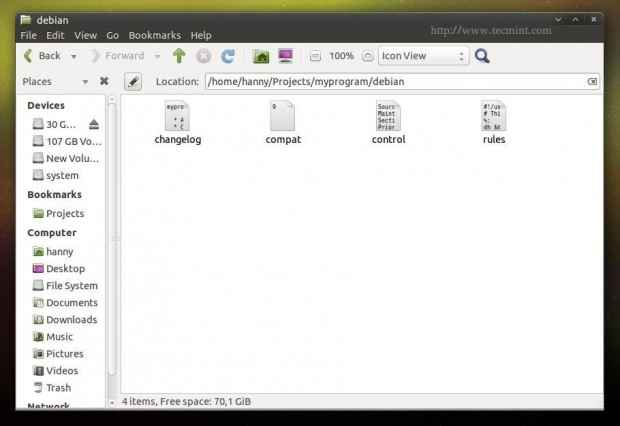 Arquivos de projeto para o pacote Deb
Arquivos de projeto para o pacote Deb ao controle: Este arquivo fornece as informações básicas sobre o pacote Debian, para obter mais detalhes, visite os campos de controle de pacotes Debian.
Fonte: Myprogram Moundor: Meu nome <[email protected]> Seção: Utils Prioridade: Padrões opcionais-Versão: 3.9.2 Dependos de construção: Debhelper (> = 9), Python2.7 Pacote: MyProgram Architecture: Tudo depende: Python-GI Descrição: Meu programa aqui você pode adicionar uma breve descrição sobre o seu programa.
compat: Este é apenas um arquivo importante para o sistema DPKG, apenas inclui o número mágico 9, deixe -o assim.
9
Changelog: Aqui você poderá adicionar as alterações que você faz no seu programa, para obter mais informações, visite a fonte de Changelog do Pacote Debian.
Myprogram (1.0) confiável; urgência = médio * Adicione os novos recursos aqui. * Continue adicionando novas alterações aqui. * E aqui. -- Meu nome aqui <[email protected]> Sáb, 27 de dezembro de 2014 21:36:33 +0200
regras: Este arquivo é responsável por executar o processo de instalação na máquina local para instalar o pacote, você pode ver mais informações
Sobre este arquivo daqui: Regras padrão do Pacote Debian.
Embora você não precise de nada mais para o seu programa Python.
#!/usr/bin/make -f # Este arquivo é responsável por executar o processo de instalação na máquina local para instalar o pacote, você pode visualizar mais informações sobre este arquivo aqui: https: // www.Debian.org/doc/manuals/manuten-guide/dreq.en.HTML#Defáultrules, embora você não precise de nada para o seu programa Python. %: DH [email protegido] Substitua_dh_auto_install: python Setup.py install --root = debian/myprogram--install-layout = deb--install-scripts =/usr/bin/ # Isso vai executar a configuração.Arquivo PY Para instalar o programa como um script python no sistema, ele também instalará o script "MyProgram" em/usr/bin/usando a opção--Install-Scripts, não se esqueça de substituir "myprogram" por sua NOME DO PROGRAMA. substituir_dh_auto_build:
Agora é isso que criamos todos os arquivos necessários para o nosso programa com sucesso, agora vamos começar a embalar. Primeiro, verifique se você instalou algumas dependências para o processo de construção antes de começar.
$ sudo apt-get update $ sudo apt-get install devscripts
Agora imagine que o “Myprogram”A pasta está na sua pasta doméstico (/Home/Usuário/MyProgram) Para empacotá -lo como um pacote Debian, execute os seguintes comandos.
$ CD/Home/Usuário/MyProgram $ Debuild -Us -UC
Saída de amostra
[Email Protected]: ~/Projects/myProgram $ debuild -US -UC DPKG -BuildPackage -rfakeroot -D -US -UC DPKG -BuildPackage: Pacote de origem MyProgram Dpkg -BuildPackage: Fonte Versão 1.0 DPKG-BuildPackage: Distribuição de origem Fiduciário DPKG-BuildPackage: Fonte Alterada pelo meu nome aqui <[email protected]> DPKG-SOURCE-Antes do MyProgram Dpkg-BuildPackage: Arquitetura do host i386 Fakeroot Debian/Regras Limpe DH Clean DH_TESTDIR DH_AUTO_CLEAN… acabou em executar Lintian.
E é isso ! Seu pacote Debian foi criado com sucesso:
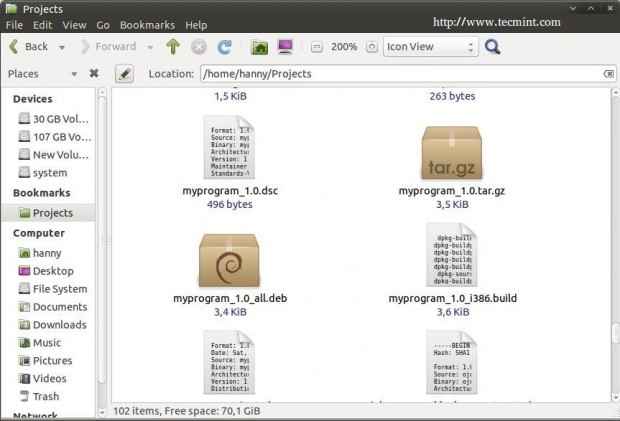 Criou o pacote Debian
Criou o pacote Debian Para instalá-lo em qualquer distribuição baseada no Debian, execute.
$ sudo dpkg -i myProgram_1.0_All.Deb
Não se esqueça de substituir o arquivo acima pelo nome do pacote ... agora depois de instalar o pacote, você pode executar o programa no menu Aplicativos.
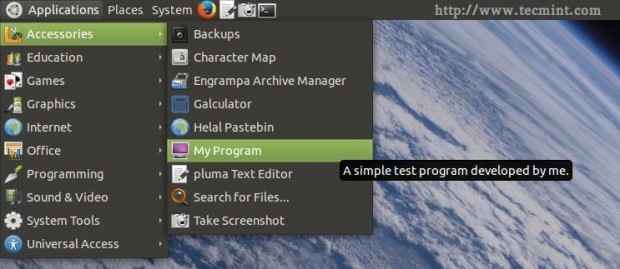 Rodar programa
Rodar programa E vai funcionar ..
 Primeiro programa embalado
Primeiro programa embalado Aqui termina o 4º Parte de nossa série sobre PygoBject ... na próxima lição, explicaremos como localizar o aplicativo PygoBject facilmente, até então permanecer afinados por isso ..
- « Configuração da lâmpada (Linux, Apache, MySQL/Mariadb, PHP e Phpmyadmin) no Servidor Ubuntu 14.10
- CENTOS 6.4 Lançado - Baixar imagens ISO DVD »

